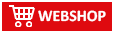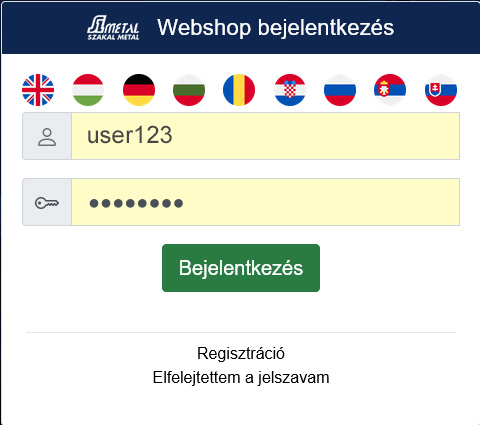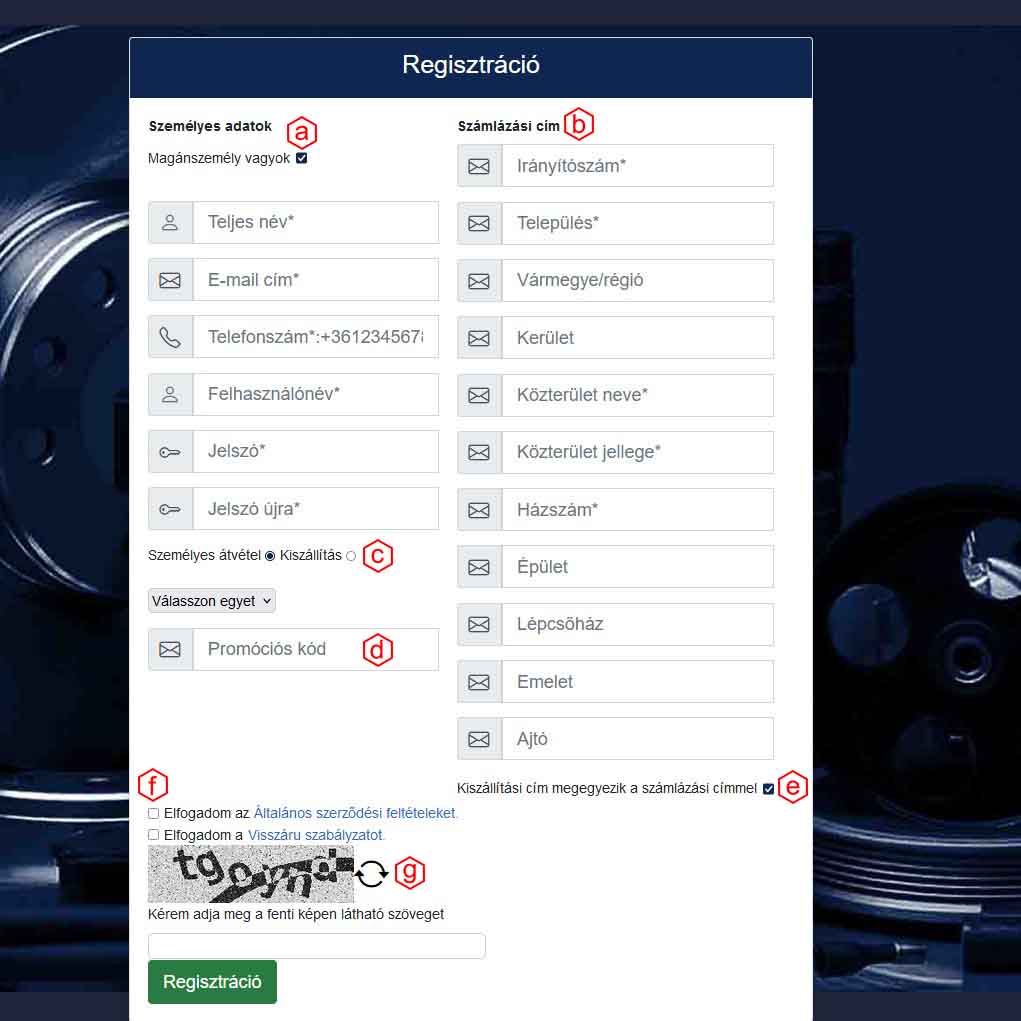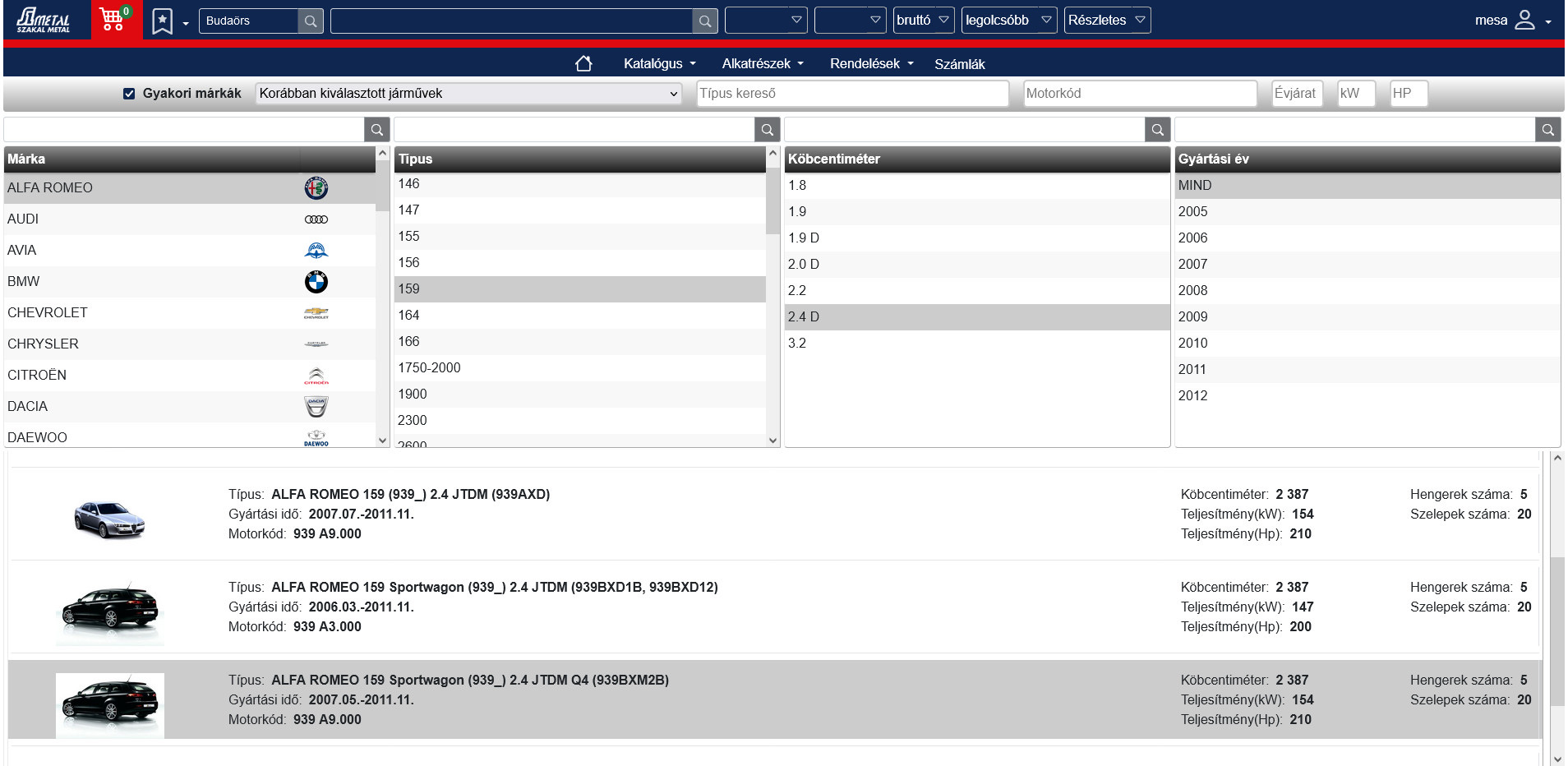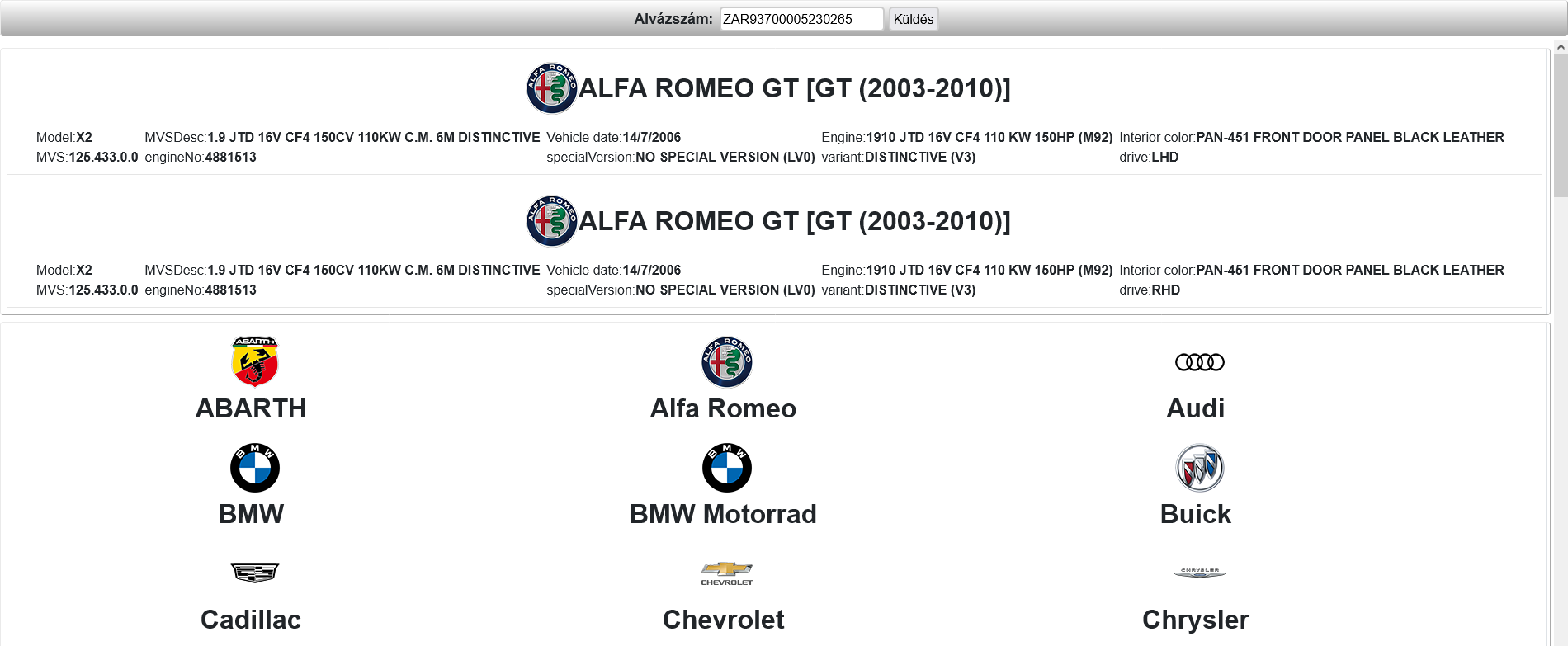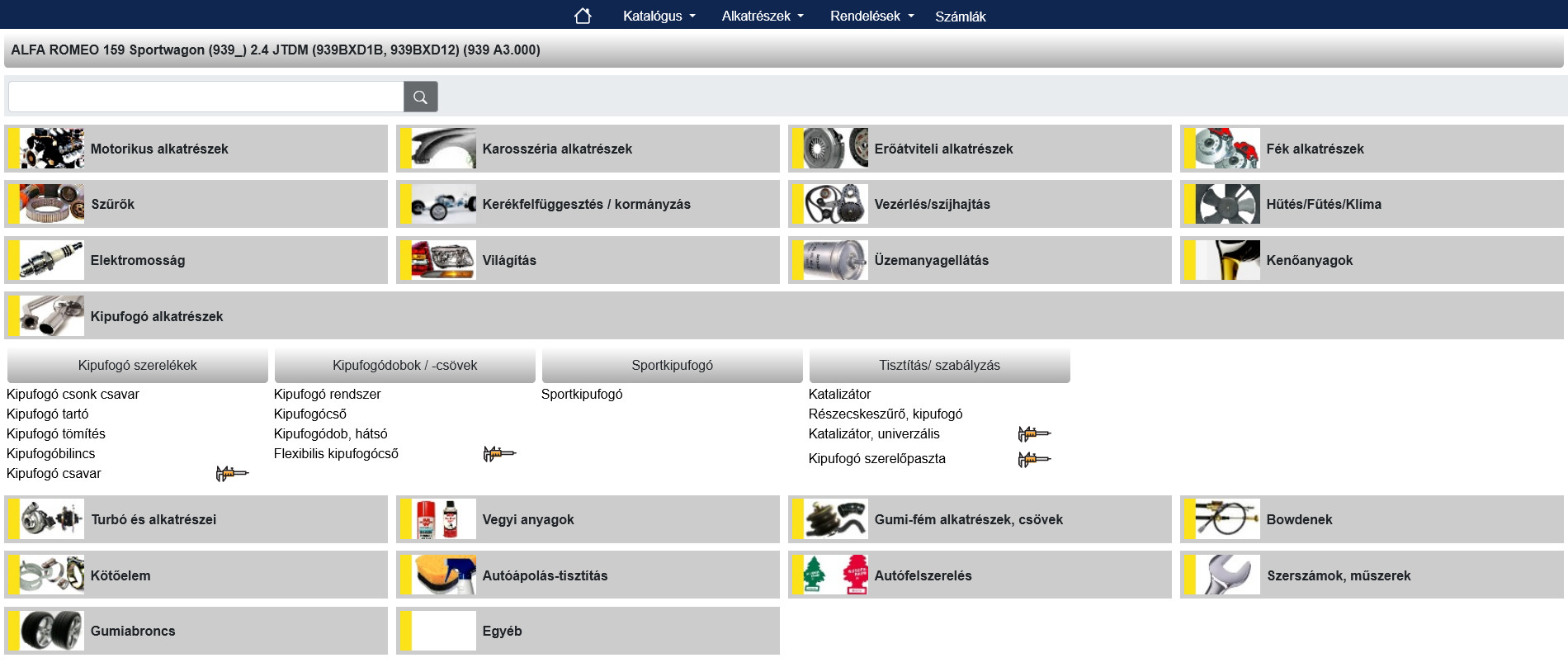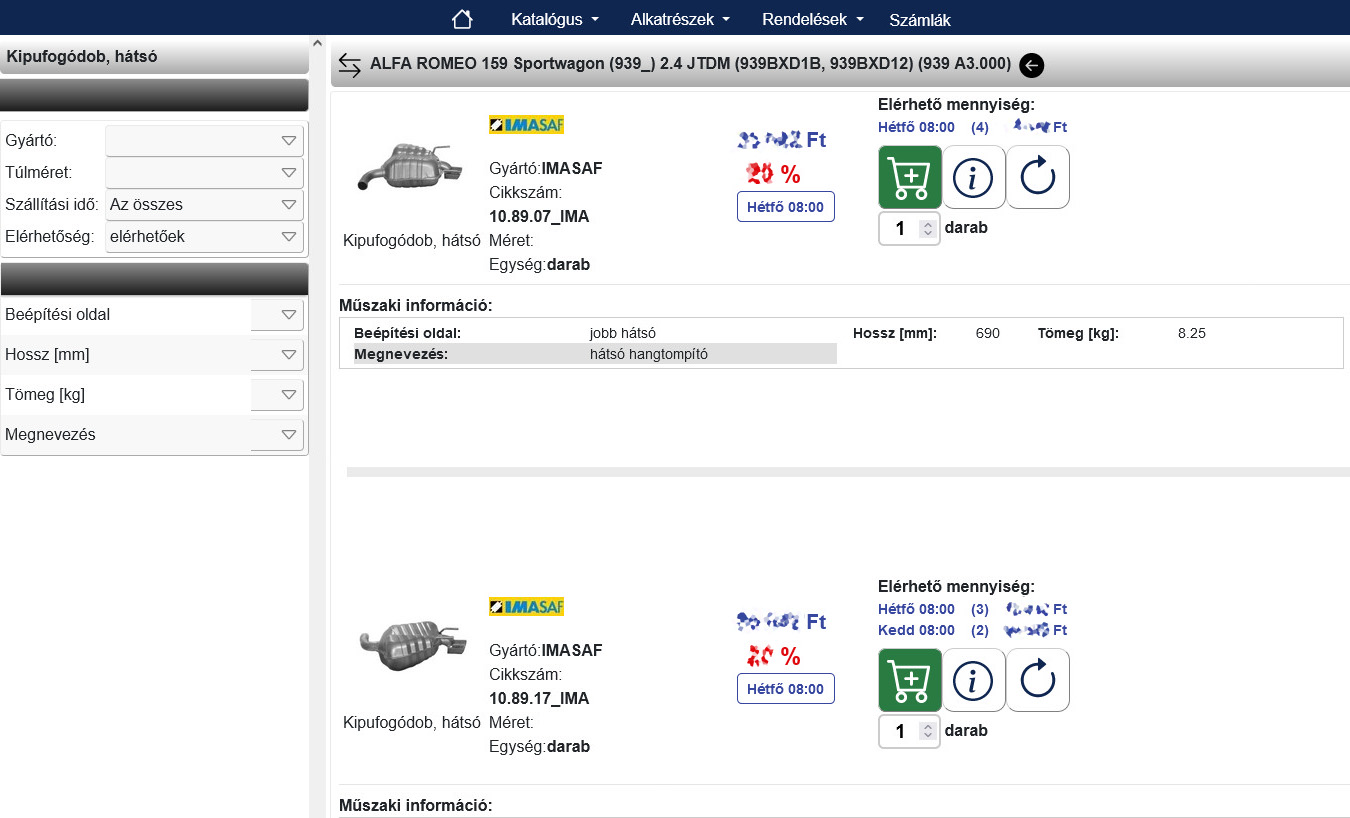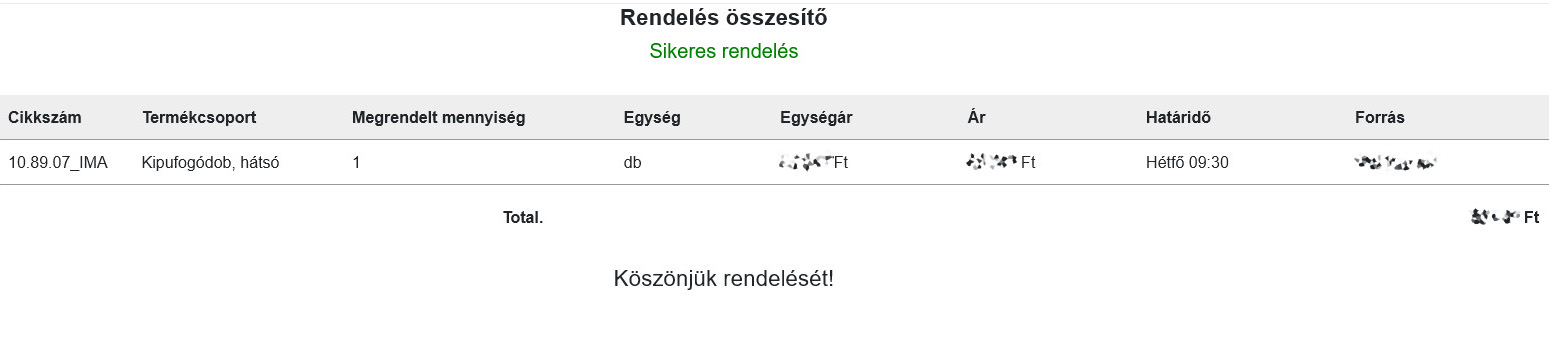A Szakál Met-Al Zrt. által üzemeltetett ÚJ webáruház ismertetője
használati útmutató
( a leírás eltérhet a későbbi változtatások alkalmával, igyekszünk mindegyiket párhuzamosan frissíteni)
A Szakál Met-Al ÚJ webáruházának a használatához nincs szükség regisztrációra. Regisztrálni viszont érdemes, mert a webshop használata nem csak kényelmesebb, de többlet szolgáltatásokat nyújt. Többek között
- lehet online rendelni
- mutatja a kedvezményeket
1. Regisztráció
Amennyiben még nincs regisztrációja, úgy azt a képernyő jobb felső sorában a "Bejelentkezés" gomb lenyomása után felugró "Webshop bejelentkezés" ablakban, a "Regisztráció" feliratra kattintva teheti meg.
A megfelelő adatok kitöltését követően regisztrációt szerez, mellyel beléphet.
Ha már rendelkezik felhasználói fiókkal a korábbi webáruházunkból (2023. előtti változat), be tud jelentkezni ugyanazzal a felhasználónévvel és jelszóval. Amennyiben van korábbi webshophoz felhasználói fiókja, de elfelejtette jelszavát, lehetősége van az új webshophoz új jelszót kérni.
(a.) Személyes adatok megadása: az alapvető adatok, melyek szükségesek, itt kell megadni. Amennyiben nem magánszemély regisztrál, az Adószámot is ki kell tölteni, anélkül nem jön létre regisztráció!
(b.) Számlázási cím: az itt megadott címre fog elkészülni vásárlás után a kiállított számla. Amennyiben a Szállítási cím nem egyezik meg, annak a címnek az adatait az (e.) jelölte helyen levő pipa kivétele után töltheti ki, az ezután kinyíló, kiegészítő ablakban.
(c.) Személyes átvétel vagy Kiszállítás: itt állíthatja be, hogy eg y felugró ablakból kiválasztott Szakál Metal kirendeltségben, személyesen veszi át a megrendelt árut, vagy kiszállítást kér (ennek plusz költsége lehet, mely látható a kiválasztáskor)
(d.) Promóciós kód: más néven a "Kupon kód". Az időszakos kedvezményes rendszerben megadott kupon kódját lehet begépelni, amennyivben rendelkezik ilyennel és még nem használta fel regisztrációkor.
(f.) Felhasználási feltételek: a regisztrációhoz elengedhetetlen feltételek elfogadásának jelzése. A feltételeket a linkre kattintás után olvashatja el. A megjelöléssel, "pipálással" kinyilatkoztatja, hogy megismerte a Felhasználás feltételeit, megértette és tisztában van a használat, illetve garanciális feltételekkel
(g.) Ellenörző kód: ez egy adathalász robotok elleni védelem, Önnek a megjelent számokat / betűket kell az üres sorba begépelni. Amennyiben nem olvasható jól számára a kód, úgy az egymásba forduló nyilak gombbal kérheti újabb ellenőrző kód generálását -melyet természetesen végtelenszer megtehet, mindaddig, ameddig megfelelően olvasható kombinációt nem talál.
Amenyniben minden szükséges adatot kitöltött (melyekről hiányzó létük esetén figyelmeztető üzenet tájékoztat), a regisztrációt a Regisztráció zöld gombbal hitelesítheti.
Ezt követően, egy egy regisztrációt megerősítő Emailt kap, majd miután azt is elfogadta, a megadott paraméterekkel beléphet és akár kosárba is helyezhet árut, teljes értékű, regisztrált felhasználóként.
2. Áru kiválasztása
Az áru kiválasztása az online elektronikus katalógusból vagy a jármű típusához (modell), vagy alvázszámához kapcsolódóan, vagy attól független is megtörténhet.
- Utoljára kiválasztott jármű:
Alap esetben üres, az első kiválasztást követően mindig az jelenik meg, amely autótípushoz/modellhez alkatrész választott, későbbiekben nem kell újra kikeresnie. Regisztráltak a továbbiakban még használhatják a Könyvjelző menüpontot is, ahol maximum 10 autó típust eltárolhat (Elérhetősége a felső sorban egy csillaggal jelölt könyvjelző ikon)
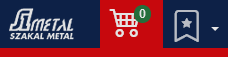
- Gyári (OE) szám, illetve Cikkszám szerinti keresés
- Gyári szám: ebben a beviteli mezőbe begépelheti a keresett autóalkatrész ún. OE (gyári) számát, ami alapján megtalálhatja a terméket és annak kiváltóit is
Példa: "50509843" Ezt követően egy lenyíló, egyértelműsítő listában ki lehet választani a beépíthető autó típusát a gyári szám keresőben. (Továbbá itt ki lehet választani, hogy megjelenjenek-e a kiváltók / helyettesítők, csak azok legyenek listázva, amik elérhetők, raktáron is vannak, vagy mindegyiket)
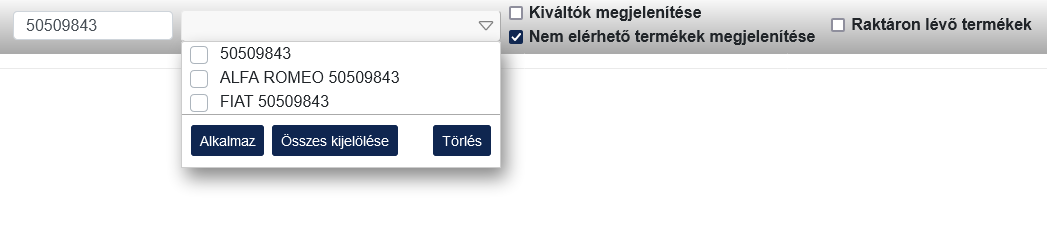
Ezek után következhet az "Áru kosárba helyezése".
- Cikkszám: itt a Szakál Met-Al által használt és korábban megismert cikkszámok alapján kereshet autóalkatrészt
Részegyezőségek, vagy nem teljes cikkszám begépelésnél szükség lehet az OE szám keresőnél látott egyértelműsítő lista használatára, a találatok szűkítéséhez.
Példa: "FDB132"
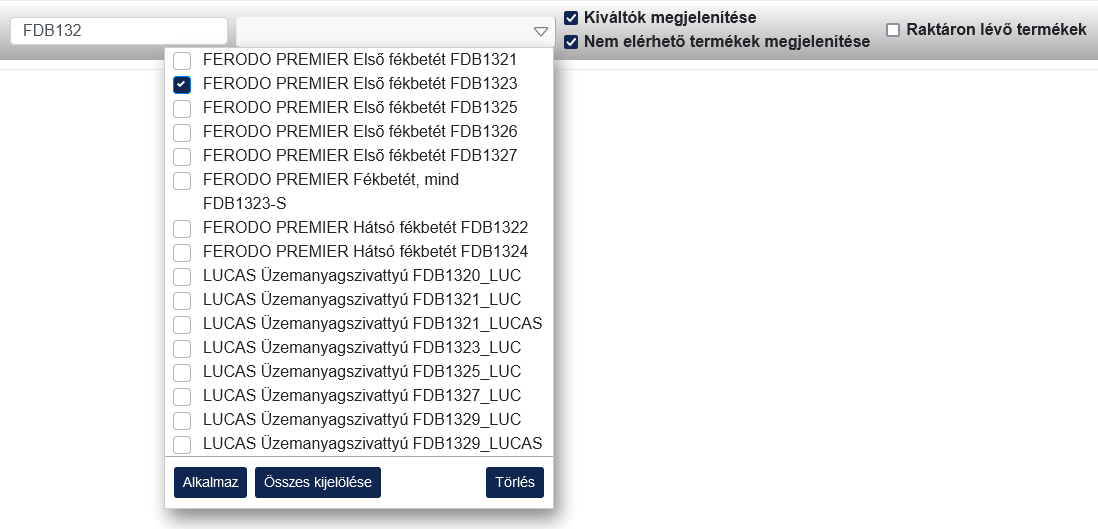
Ezek után következhet az "Áru kosárba helyezése".
B. Típus (modell) szerinti keresés
- Személyautó,

A személygépkocsi típus / modell szerinti keresésnél a rendelkezésre álló valamennyi autó paraméter alapján kikeresheti az Ön számára releváns autót.
A klasszikus Márka, Típus (modell), Köbcenti (térfogat), Évjárat mellett lehetőség van még a "Típus kereső" beviteli mezőbe gépelve szűkíteni pl. "STI" vagy "Fabia" stb. Ugyanígy lehetséges motorkódra pl. "A5000", évjáratra, teljesítményt pedig "KW" vagy "HP" (lóerő) megadásával is szűkíteni. A szűkítési nem szükséges, hanem kiegészítő szolgáltatás. További szűréseket eszközölhetnek a megjelenített listák feletti beviteli mezőknél, a nagyító ikon sorában, egyértelműsítve a keresést. A "Gyakori modellek" előtti pipa eltávolításával még több, gyakorlatilag az összes típus / modell között böngészhet. A "Korábban kiválasztott járművek" egy automatikusan létrejövő lista, mely tartalmazza az utoljára kikeresett járműveket, hogy későbbiekben könnyebben vissza lehessen találni.
- Teherautó,

Teherautóknál ugyanazok a korábban ismertetett keresési feltételek lehetségesek, mint a személyautóknál.
- Motorkerékpár

Motorkerékpároknál ugyanazok a korábban ismertetett keresési feltételek lehetségesek, mint a személyautóknál.
C. Alvázszám szerinti keresés

Az alvázszám keresőben közvetlen lehetőség van megadni egy konkrét alvázszámot pl. "ZAR9370000523..." vagy típus kereső rendszerből választani, amennyiben nem ismert az alvázszáma a keresett járműnek.
E. Típusfüggetlen termékek választása

A típusfüggetlen termékek kiválasztása olyan, mintha a típus / modell szerinti keresés lépéseit kihagyná és közvetlen a termékválasztó ablaknál kezdene, mely így néz ki
A termékcsaládok közüli választásnál egyből lehet szűkíteni -de nem kötelező- a bal felső sarokban levő beviteli mezővel, például: "Kipufogó", ekkor egy lenyíló listában az összes termék, mely megnevezésében szerepel a kipufogó, megjelenik és kiválasztható lesz. A termékcsaládok ki- és becsukhatók, ha tematika szerint keresnék az autóalkatrészt. Egyes esetekben egy tolómérő ikon jelenik meg, ez azt jelenti, hogy az előzőleg kiválasztott típushoz / modellhez nincs konkrét kapcsolat, de méret paraméterek alapján lehetséges találni hozzá felhasználható alkatrészt - erről egy felugró ablak a kiválasztást követően tájékoztat is.
Ezek után következhet az "Áru kosárba helyezése".
F. Áru kosárba helyezése
Amint a Típus- , Alvázszám- , OE- vagy Cikkszám szerinti keresőből eljutott az áru kiválasztásáig, lehetőség nyílik regisztrált felhasználóknak, hogy a terméket a Szakál Met-Al webshop kosarába helyezzék.
A bal oldalon (mobilon az alsó sorban egy gomb érintése után) kereső - szűkítő felületet találni, ahol a találatok közül az Önt érdeklő termékre lehet fókuszálni. A balra-jobbra nyíl (mobilon nem érhető el ez a funkció) a szűkítő felületet rejti el, mutatja meg. A típus / modell utáni nyíl fekete körben pedig arra használható, hogy az adott gépjárműhöz további termékcsaládokból választhassanak alkatrészt. Az autóalkatrészek listájában egymás alatt helyezkednek el, a főmenüben található "Részletes" illetve "Egyszerű" lenyíló listával szabályozható, hoyg egyszerre mennyi információt lásson, s ez akkor igazán hasznos, amikor egyes termékeknél az átlagosnál jóval nagyobb mennyiségű listából, bőségesebb kínálatból tud választani. A lista bal oldalán a termék képét találja, mely nagyítható és amennyiben több kép tartozik hozzá, azok között váltogathat is. Mellette a márka, cikkszám, méret, egység van feltüntetve, a kép alatt a megnevezés. Középső oszlopban az ár, kedvezmény és a termék rendelkezésre álló ideje, jobbra a variáció jelennek meg. Továbbá itt lehet még több információhoz jutni a termék adatlapjának megjelenítésével, az ( i ) gomb használatával, készlet információt frissíteni a 360 fokos nyíllal, illetve a megadott mennyiséggel elhelyezni a kosárba. Fontos megemlíteni, hogy a mennyiség mellett az adott termék egysége látható (darab, pár, liter stb.)
3. Áru megrendelése
Az áru kiválasztása az online elektronikus katalógusból vagy a jármű típusához (alvázszámához) kapcsolódóan, vagy attól független is megtörténhet.
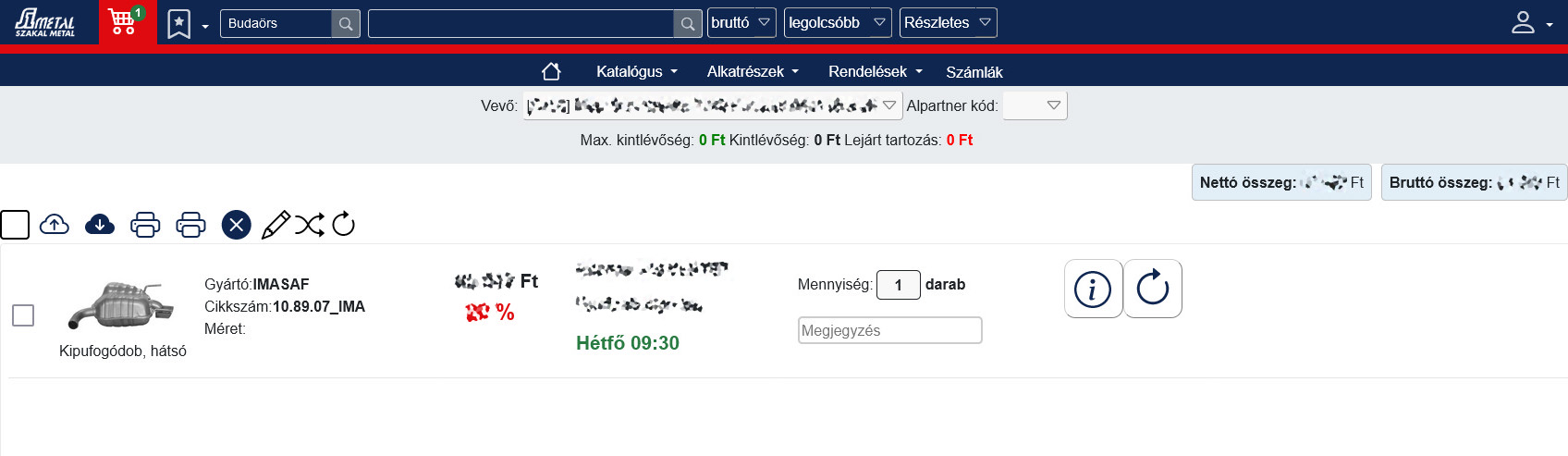
A kosárban található tételsorok számát a főmenü sorában található piros kosár ikon feletti kis zöld szám jelöli.
A kosárban a jobb felső sarokban (mobilon alul) látható a nettó bruttó rendelés összege, középen a tételek, alul a "Szállítási mód/cím módosítása" , "Kiválasztott termékek megrendelése" illetve a "Termékek megrendelése" gombokkal. Utóbbi kettő közül a kiválasztott termékeknél csak azokat rendeli meg, amiket bal oldali sávjukban pipával jelöltek, utóbbi pedig a kosárban található összes tételt megrendelésre küldi el. A kosár tartalmát el lehet menteni és vissza is lehet tölteni felhőből (fel / le ikon). Ez akkor hasznos, ha bizonytalan a megrendelés sürgősségében, de nem szeretné újra kezdeni az alkatrész kiválasztás folyamatát. Ekkor egy ráutaló, emlékeztető megjegyzéssel érdemes elmenteni a kosár tartalmát, amit később, akár hetek múlva is vissza kereshet. Letöltés után az azóta esetleg bekövetkezett változásokról (pl. árváltozás) azonnal értesítjük, így még mindig fenn áll a lehetőség arra, hogy eldöntse megrendeli-e a letöltött kosár tartalmát.
Kosárból törölni tételenként (kis pipa soronként, a bal oldalon), majd a karikában "X" gomb használatával lehet. A teljes kosárhoz megjegyzést is lehet fűzni és ki is lehet nyomtatni annak tartalmát. A 360 fokos (frissítés) ikonnal pedig napra késszé lehet tenni egy mozdulattal.
A sikeres rendelésről visszaigazolást és egy lépernyő összesítőt is kap:
Ugyanez, E-mailben ehhez hasonlóan néz ki:
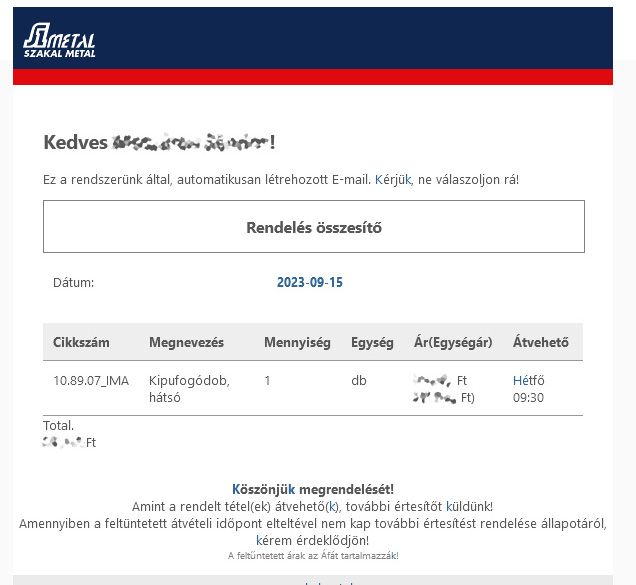
4. Rendelés lemondása
A rendelését, ameddig nem számláztuk ki, személyesen, telefonban, vagy elektronikusan is lemondhatja. Elektronikus lemondás a főmenü "Rendelések" alatti "Rendelések lekérdezése" menüpontból lehetséges.
A lekérdezett rendelések közül a szemetesvödör ikonnal lehetséges a törlés, azaz a rendelés lemondása. A lemondott rendelésről nem kap E-mailt, de a fentebb említett, "Rendelések lekérdezése" menüponttal bármikor ellenőrizheti létező rendeléseinek státuszát. Amennyiben a megrendelését kiszámláztuk, a "Számlák lekérdezése" menüből töltheti le az elkészült számláit.